
Pengenalan kepada jadual pivot dalam Numbers pada Mac
Jadual pivot ialah jenis khas jadual yang menyusun dan meringkaskan data daripada jadual lain (mengandungi data sumber). Anda boleh mencipta jadual pivot untuk menganalisis data, himpunkan dan mengira nilai dengan cepat serta mengenal pasti corak dan aliran yang menarik.
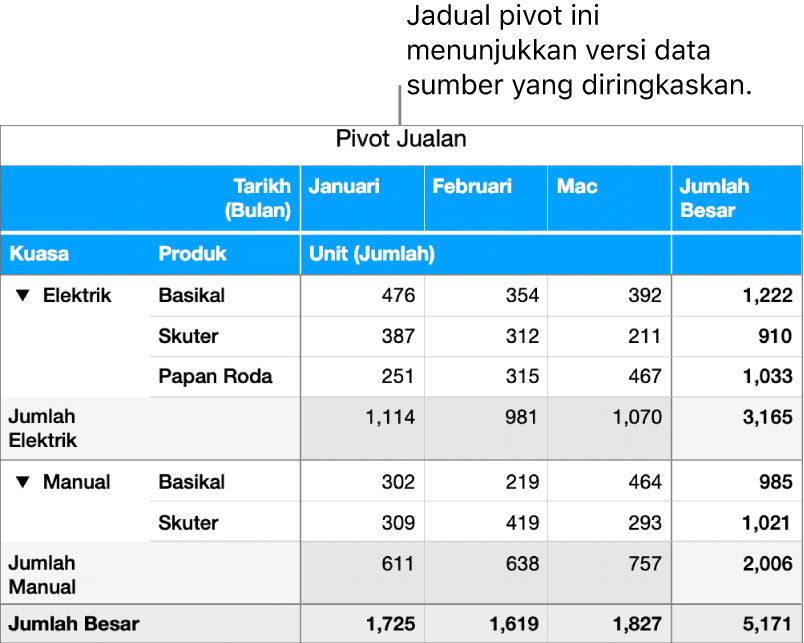
Hampir mana-mana jadual lain dalam hamparan anda boleh menyediakan data sumber.
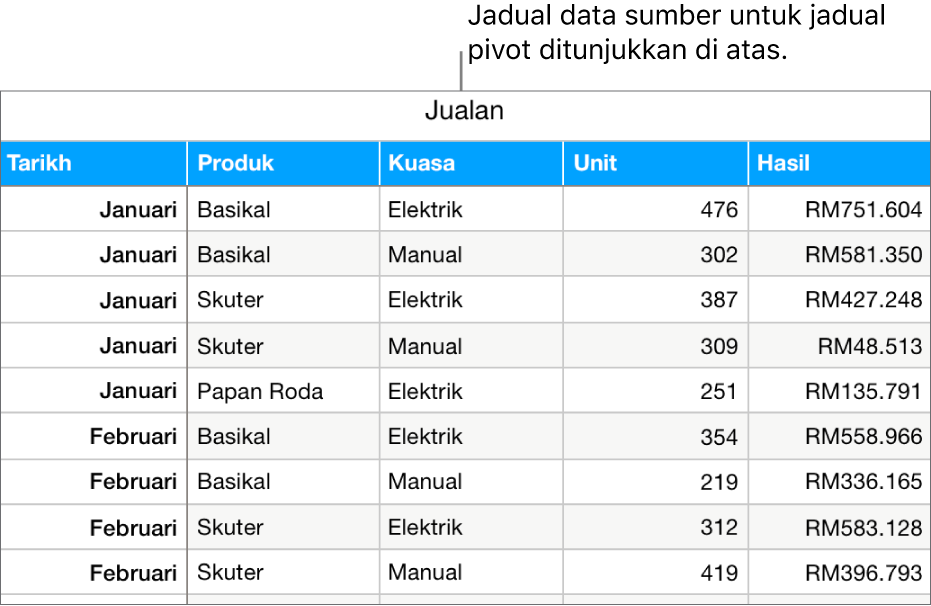
Anda memilih data untuk digunakan dalam jadual pivot anda dan cara menyusunnya dalam tab Pilihan Pivot pada bar sisi Atur ![]() , ditunjukkan di bawah. Lajur dalam jadual data sumber anda disenaraikan sebagai medan. Berdasarkan jenis data yang terkandung, medan dipilih diletakkan secara automatik dalam satu daripada tiga bahagian—Lajur, Baris dan Nilai—tetapi anda boleh menyusunnya semula mengikut suka anda. Bahagian tempat anda meletakkan medan dan cara anda menyusunnya menentukan cara jadual pivot memaparkan data.
, ditunjukkan di bawah. Lajur dalam jadual data sumber anda disenaraikan sebagai medan. Berdasarkan jenis data yang terkandung, medan dipilih diletakkan secara automatik dalam satu daripada tiga bahagian—Lajur, Baris dan Nilai—tetapi anda boleh menyusunnya semula mengikut suka anda. Bahagian tempat anda meletakkan medan dan cara anda menyusunnya menentukan cara jadual pivot memaparkan data.
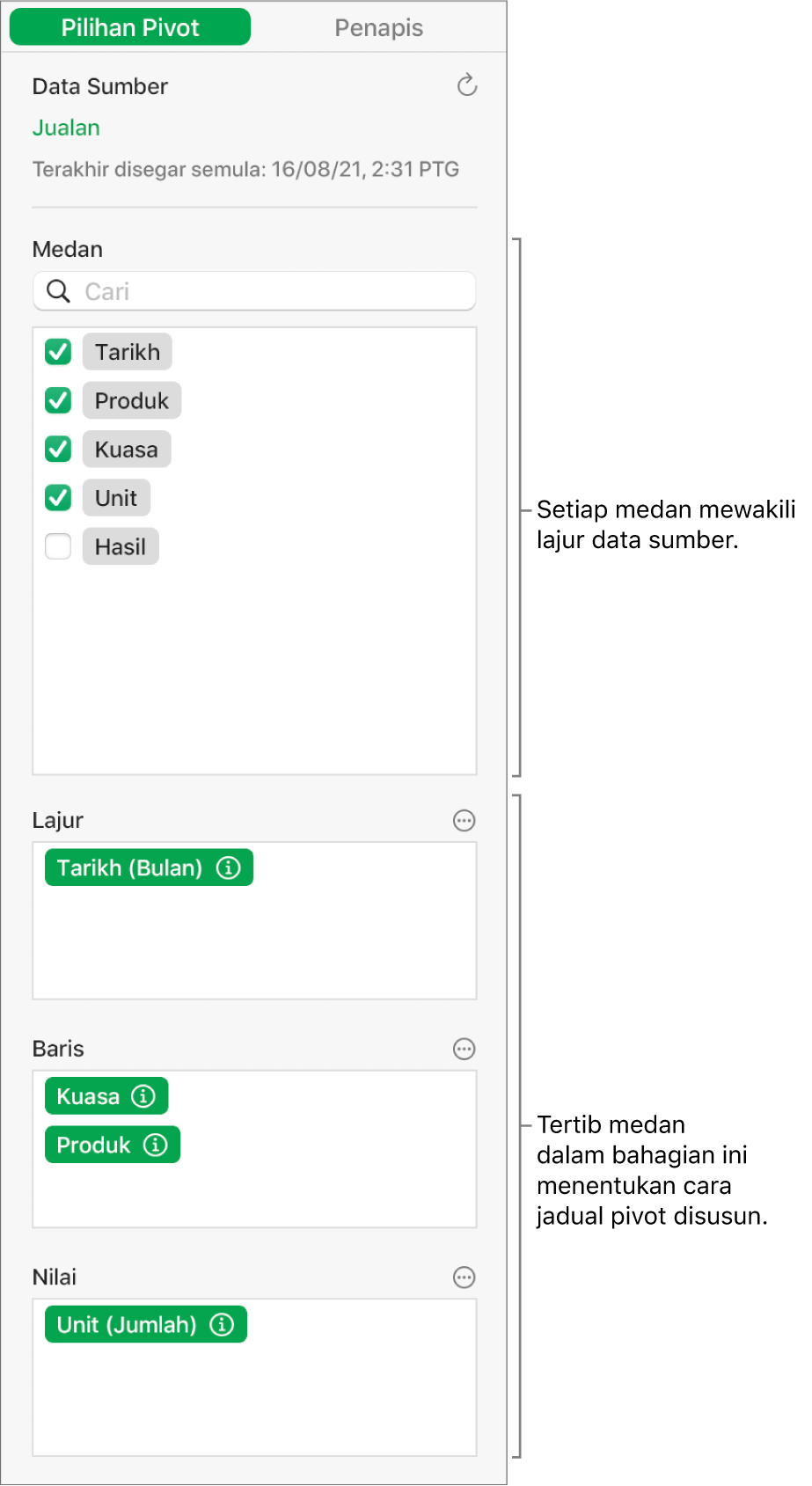
Contohnya, jika anda meletakkan medan Kuasa dalam bahagian Baris, baris ditambah ke jadual pivot untuk setiap nilai unik dalam data sumber lajur Kuasa—dalam kes ini, Elektrik atau Manual. Jika anda menambah medan lain, seperti Produk, ke bahagian Baris, anda mencipta hierarki baris dan kumpulan—dalam kes ini, basikal elektrik serta manual, skuter dan papan selaju.
Nilai medan menggunakan fungsi, seperti jumlah atau purata, untuk meringkaskan data. Anda boleh menukar fungsi yang digunakan, cara untuk memaparkan hasil dalam jadual pivot dan sama ada anda mahu melihat Jumlah dan Jumlah Besar.
Anda boleh menggunakan Penapis Cepat untuk menyertakan hanya data sumber khusus dalam jadual pivot atau mencipta carta pivot data berbeza (seperti jumlah atau jumlah besar) untuk membantu anda menggambarkan aliran. Untuk menyalin jadual pivot ke app lain, seperti Pages atau Nota, cipta petikan.
Anda boleh mengimport atau mengeksport jadual pivot ke dan daripada Excel.
Petua: Anda juga boleh berlatih menggunakan jadual pivot dalam Asas Jadual Pivot. Untuk membukanya, pilih Fail > Baharu, klik Asas dalam bar sisi kiri, kemudian dwiklik templat Asas Jadual Pivot. Dalam templat, klik tab di bahagian atas templat (Asas Jadual Pivot dan Amalan Jadual Pivot) untuk melihat helaian berbeza.
Untuk bermula dengan jadual pivot, lihat Cipta jadual pivot.